Hmmmm,,,ketemu lagi neeh,,setelah beberapa hari gak posting,,,hehe...Sehat kan semuanya????
Naah sekarang itha mau bagi2 ilmu lagi neeh,,kali ini temanya adalah fhoto editing,, bagaimana cara membuat mata kita di fhoto seakan memakai lensa beneran,Hmm,,yang pastinya makin cantik n makin cakep z kali ya kalo kita rubah dari aslinya item, berubah menjadi mata berwarna yang kita inginkan,,, ikutin langkah2 nya,,mudah ko...
1. Pertama pastikan software aplikasi adobe photoshop nya sudah terinstal
2. Masuk ke Start--> All Program-->Adobe Photoshop 7.0
3. Setelah jendela aplikasinya terbuka klik menu File--> Open--> trus cari dan pilih fhoto
kamu yang bakalan kamu edit, contoh nya kaya fhoto aku :

4. Setelah layer fhoto terbuka, perbesar fhoto dengan menggunakan Zoom Tool

5. Pada menu Tool klik Poligonal Laso Tool

6. Kemudian buatlah sebuah garis yang mengikuti lingkaran bola mata,lihat gambar
7. Pada menu bar Select --> Feather atau Ctrl+Alt+D
8. Setelah itu pada menu bar klik Image-->Adjustment-->Hue Saturation atau Ctrl+U
9. Dalam form, atur ukuran warna sesuai dengan selera kamu, misalnya aku pilih ukuran warna Hue -106, Saturation +22, lightness -1

kemudian klik OK
10. Untuk mata sebelahnya lagi,lakukan langkah2 persis seperti diatas
11. Selesai deh
Lihat Hasilnya :

Sekarang kamu bisa lihat ,, mata kamu bakalan kaya pake lensa beneran,,heuheu
Selamat Mencoba,,^_^
2. Masuk ke Start--> All Program-->Adobe Photoshop 7.0
3. Setelah jendela aplikasinya terbuka klik menu File--> Open--> trus cari dan pilih fhoto
kamu yang bakalan kamu edit, contoh nya kaya fhoto aku :

4. Setelah layer fhoto terbuka, perbesar fhoto dengan menggunakan Zoom Tool

5. Pada menu Tool klik Poligonal Laso Tool

6. Kemudian buatlah sebuah garis yang mengikuti lingkaran bola mata,lihat gambar

7. Pada menu bar Select --> Feather atau Ctrl+Alt+D
8. Setelah itu pada menu bar klik Image-->Adjustment-->Hue Saturation atau Ctrl+U
9. Dalam form, atur ukuran warna sesuai dengan selera kamu, misalnya aku pilih ukuran warna Hue -106, Saturation +22, lightness -1

kemudian klik OK
10. Untuk mata sebelahnya lagi,lakukan langkah2 persis seperti diatas
11. Selesai deh
Lihat Hasilnya :

Sekarang kamu bisa lihat ,, mata kamu bakalan kaya pake lensa beneran,,heuheu
Selamat Mencoba,,^_^








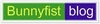



4 komentar:
Kalo yang kaya Profile Picture kamu gimana tuh...
Yang mana mas????? profile picture dimana???
Boleh juga
harus pake Photoshop versi 7.0 ya kak?? kalo photoshop versi 10.0 bisa gak kak??
Posting Komentar